回転(Revolve)PropertyManager
回転(Revolve)PropertyManagerは新しいフィーチャーを作成する(create a new fillet feature)場合、または既存のフィレットフィーチャーを編集する場合に表示されます。
PropertyManager は次のプロパティをコントロールします:
回転パラメータ
回転軸 (Axis of Revolution): フィーチャーの回転基準となる軸を選択します。 この軸は中心線またはエッジなど、作成した回転フィーチャーの種類に応じて選択します。
(Axis of Revolution): フィーチャーの回転基準となる軸を選択します。 この軸は中心線またはエッジなど、作成した回転フィーチャーの種類に応じて選択します。
回転タイプ(Revolve Type): スケッチ平面からの回転方向を定義します。 必要に応じて反対方向 (Reverse Direction)をクリックして、回転方向を反対にします。 次のいずれかのオプションを選択します:
(Reverse Direction)をクリックして、回転方向を反対にします。 次のいずれかのオプションを選択します:
片側に押し出し(One-Direction): 回転をスケッチの1つの方向に対して作成します。
両側に等しく押し出し(Mid-Plane): 回転フィーチャーを回転角度 の中央に位置するスケッチ平面から右回り、また左回りに回転します。
の中央に位置するスケッチ平面から右回り、また左回りに回転します。
両側に押し出し(Two-Direction): 回転フィーチャーをスケッチ平面から右回り、また左回りに回転します。 方向 1 角度  (Direction 1 Angle)と方向 2 角度
(Direction 1 Angle)と方向 2 角度  (Direction 2 Angle)を設定します。 2つの角度の合計は360 度を超えてはいけません。
(Direction 2 Angle)を設定します。 2つの角度の合計は360 度を超えてはいけません。
角度  (Angle): 回転によってカバーされている角度を定義します。 デフォルトの角度は 360度です。 角度は、選択スケッチから右回りに測定されます。
(Angle): 回転によってカバーされている角度を定義します。 デフォルトの角度は 360度です。 角度は、選択スケッチから右回りに測定されます。
薄板フィーチャー
薄板フィーチャー(Thin Feature)を選択し、これらのオプションを設定します:
輪郭選択(Selected Contours)
複数の輪郭をもつ回転を作成した場合にこのオプションを使用します。
グラフィック領域の該当する領域の上をポインタ で移動します。
で移動します。
領域の色が変わります。
グラフィック領域で該当する領域をクリックすると回転フィーチャーをプレビューできます。
選択したスケッチの領域が輪郭選択 (Selected Contours )ボックスに表示されます。 単一のボディ、またはマルチボディ部品を作成するのに、任意の領域の組み合わせを選択できます。
(Selected Contours )ボックスに表示されます。 単一のボディ、またはマルチボディ部品を作成するのに、任意の領域の組み合わせを選択できます。
OK  をクリックします。
をクリックします。
|
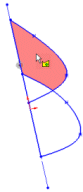
|
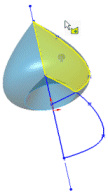
|
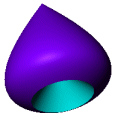
|
|
領域の選択 |
輪郭のプレビュー表示 |
回転フィーチャーの作成 |
フィーチャーのスコープ(Feature Scope)
フィーチャーを1つ、または複数のマルチボディ部品へ適用。 フィーチャーにどのボディが含まれるべきかを選ぶためにフィーチャーのスコープを使用します。
 カット押し出しのフィーチャーのスコープ
カット押し出しのフィーチャーのスコープ
 マルチボディ部品のフィーチャーは、追加先のモデルを作成してから追加することが必要です。
マルチボディ部品のフィーチャーは、追加先のモデルを作成してから追加することが必要です。
すべてのボディ(All bodies): フィーチャーが再生成されるたびに、すべてのボディにフィーチャーを適用します。 フィーチャーと交差する新しいボディをモデルに追加すると、これらの新規ボディもフィーチャーを含むように再生成されます。
選択ボディ(Selected bodies): 選択したボディにフィーチャーを適用します。 フィーチャーと交差する新しいボディをモデルに追加する場合は、フィーチャー編集(Edit Feature)を使用し、押し出しフィーチャーを編集して選択ボディのリストに追加する必要があります。 新しいボディを選択ボディのリストに追加しない場合、これらはそのままの状態で保持されます。
自動選択(Auto-select): (選択ボディ(Selected bodies)をクリックした場合に使用できます)。 マルチボディ部品をもつモデルを最初に作成すると、フィーチャーは関連するすべての交差部品を自動的に処理します。 自動選択(Auto-select)オプションでは、初期リスト上のボディのみが処理されるため、すべてのボディ(All bodies)オプションよりも高速で処理され、モデル全体が再生成されることはありません。 選択ボディ(Selected bodies)をクリックし、自動選択(Auto-select)を選択解除した場合、含めるボディをグラフィック領域で選択する必要があります。
反映するソリッド ボディ(Solid Bodies to Affect) (自動選択(Auto-select)を選択解除した場合に使用可能): 反映するボディをグラフィックス領域で選択します。
(自動選択(Auto-select)を選択解除した場合に使用可能): 反映するボディをグラフィックス領域で選択します。
関連トピック
回転フィーチャー(Revolve Features)
回転サーフェス